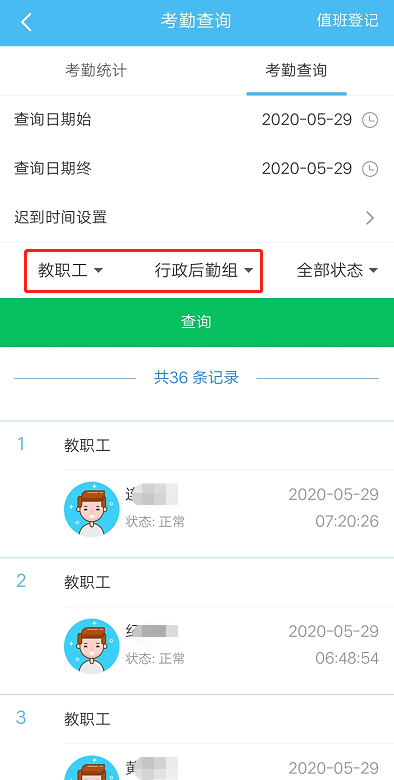手机端【刷脸测温考勤】
手机端【刷脸测温考勤】
教师微信关注“宇客云家校”微信公众号,点击“我是老师--工作台”,进入工作台界面后点击“智慧考勤”图标
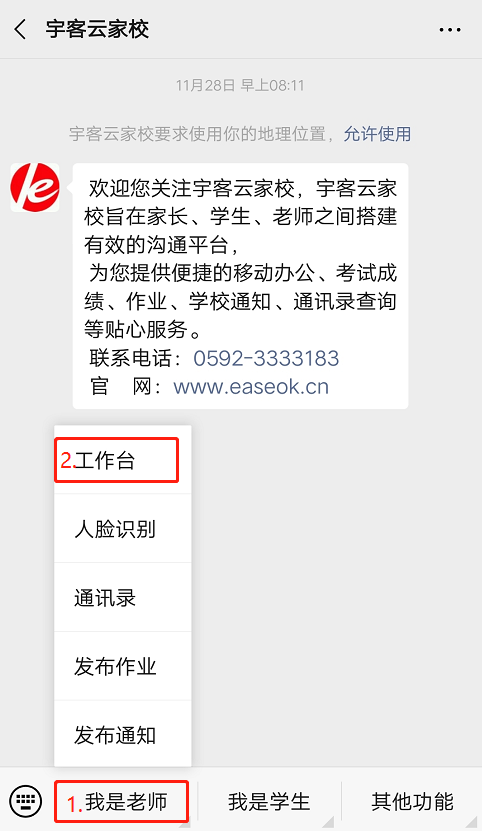
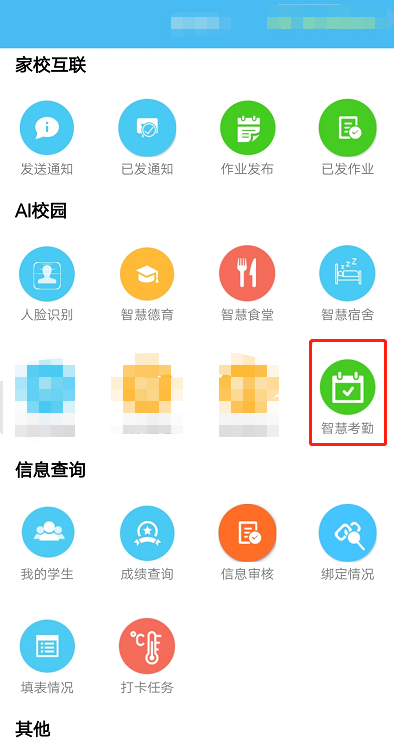
师生迟到时间设置
点击“智慧考勤”图标,进入考勤查询界面后,点击“迟到时间设置”,进入迟到时间设置界面后,先点击最上方迟到时间设置对象,如:点选“初中一年级”。目前系统已默认设置了时间点,如需修改可进行修改后再点保存按钮即可。
【迟到时间判定说明】:学生如果在迟到时间点到刷脸截止时间之内刷脸签到,则判定该生迟到。举个例子:刷脸时间设为07:00-08:10,迟到时间点设置为07:45,则学生在07:45-08:10时间段内刷脸的为迟到。
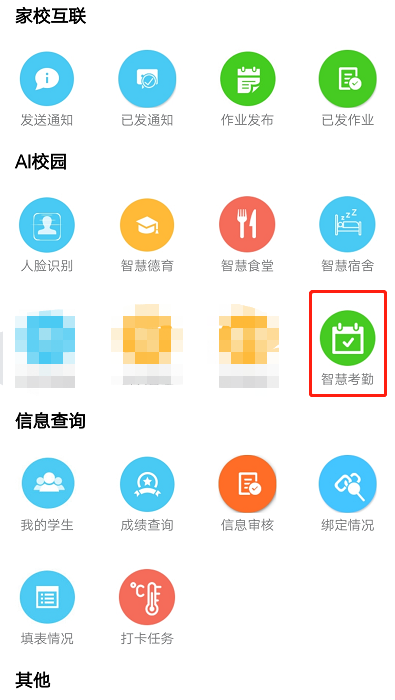
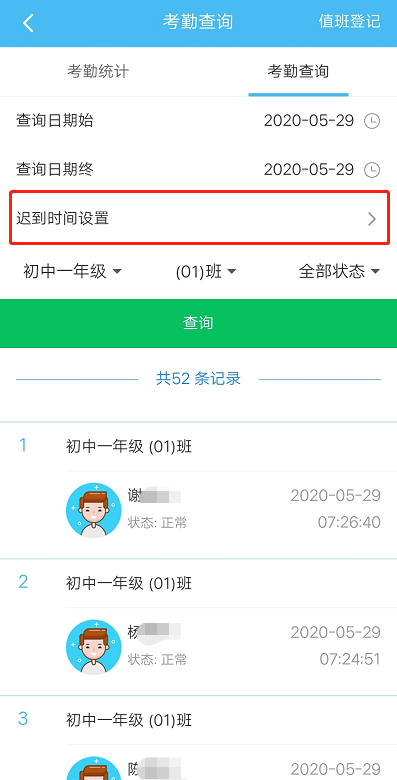
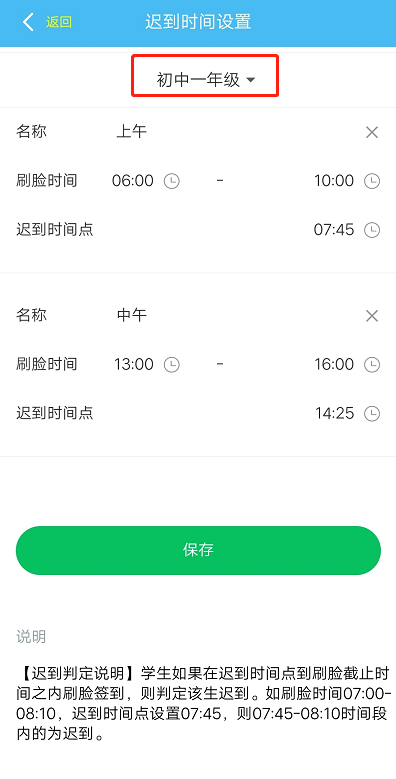
教师迟到时间设置同理,在迟到时间设置界面,先点击最上方迟到时间设置对象,选择“教职工--行政后勤组”,系统已默认设置了时间点,如需修改可进行修改后再点保存按钮即可。
【迟到时间判定说明】:教师如果在迟到时间点到刷脸截止时间之内刷脸签到,则判定该生迟到。
举个例子:刷脸时间设为07:00-08:10,迟到时间点设置为07:45,则教师在07:45-08:10时间段内刷脸的为迟到。
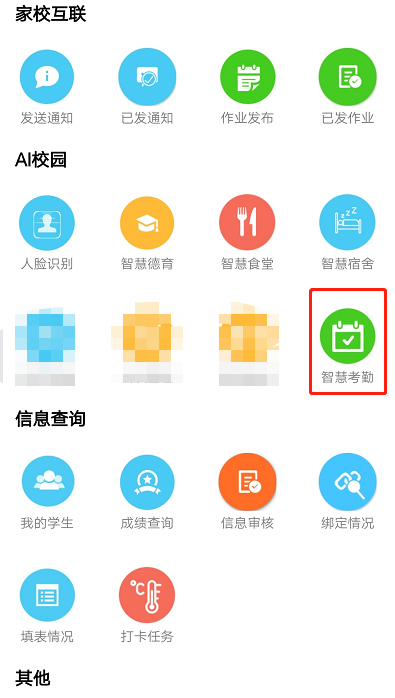
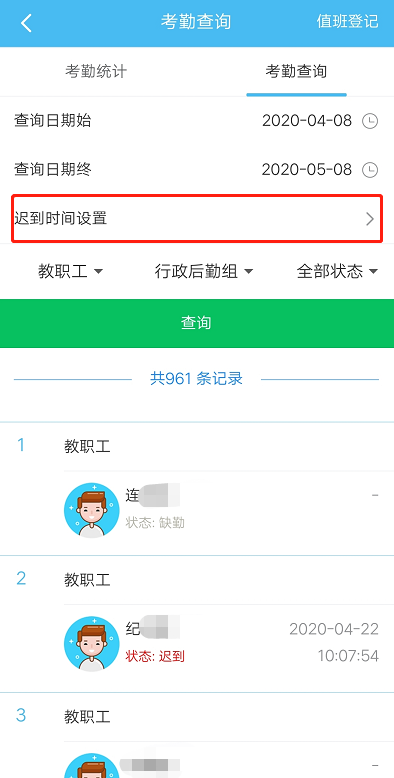
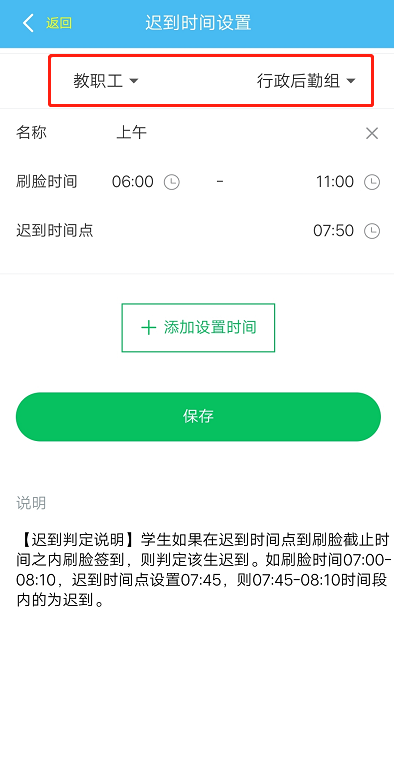
考勤统计
点击“智慧考勤”图标,进入考勤统计界面,输入查询日期,点击查询按钮,可查看各年级班级/行政后勤组的考勤统计情况(根据权限设置,管理员可查看各年级统计,班主任只能看到自己班级的统计数据),点击各年级右边的箭头,可跳转到该年级的考勤明细。
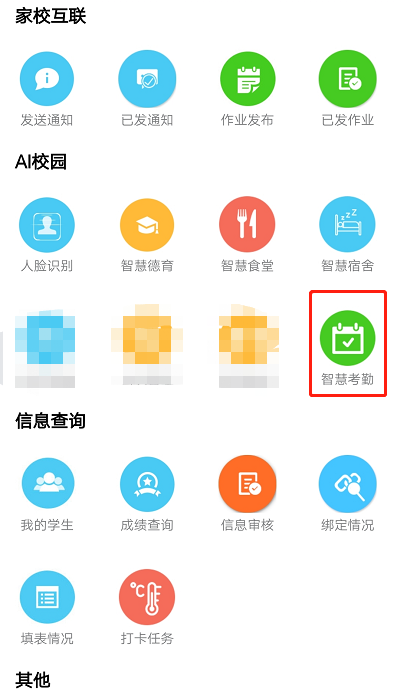
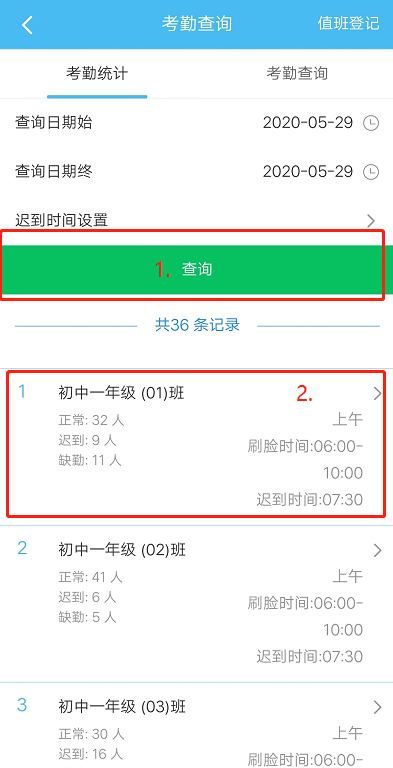
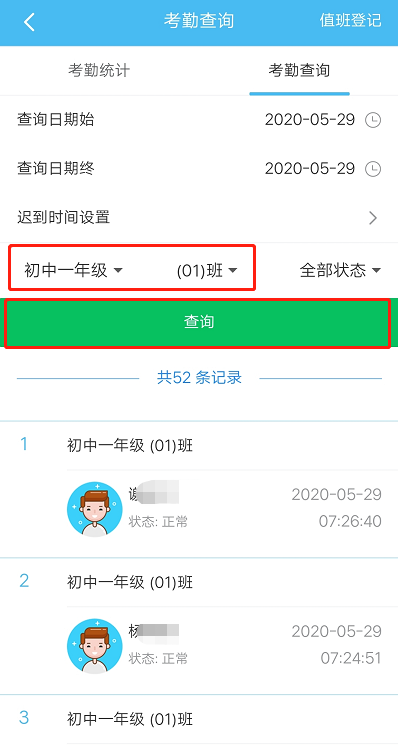
考勤明细查询
点击上方“考勤查询”字样,可切换到考勤查询界面,输入要查询的日期,点选要查询的年级、班级、状态,点击查询按钮即可。
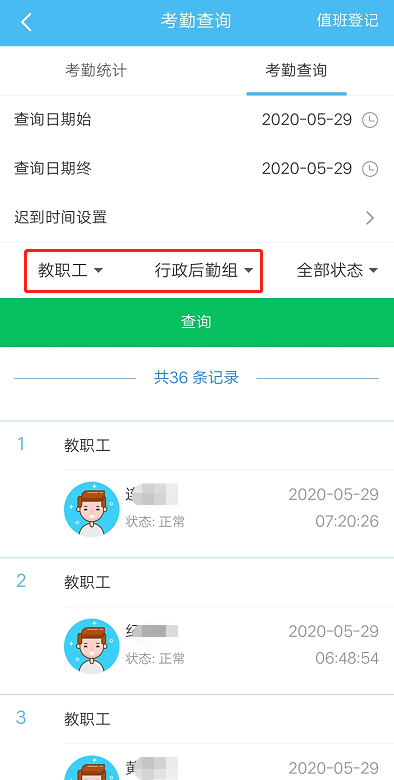
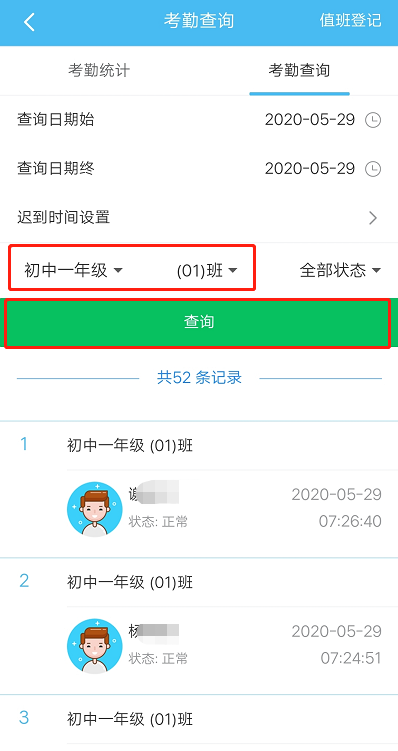
手机端【测温考勤数据导出】
测温考勤数据导出
点击→登录,输入自己的账号密码登录后台
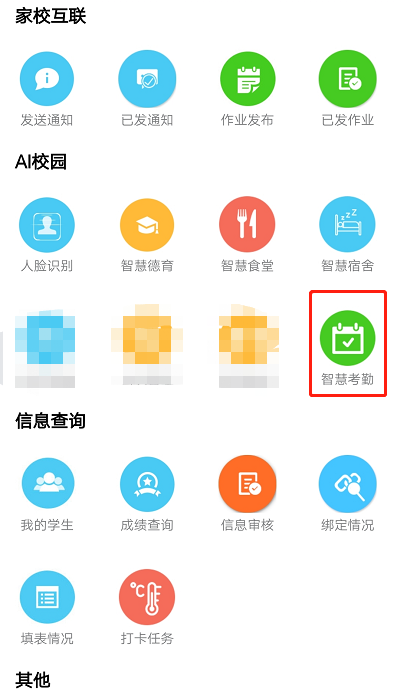
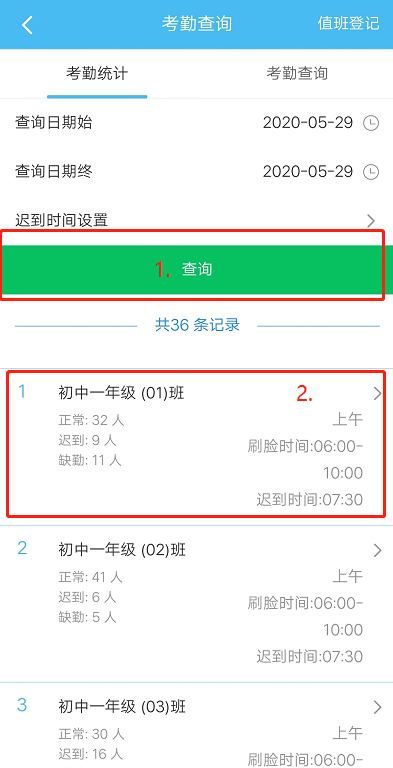
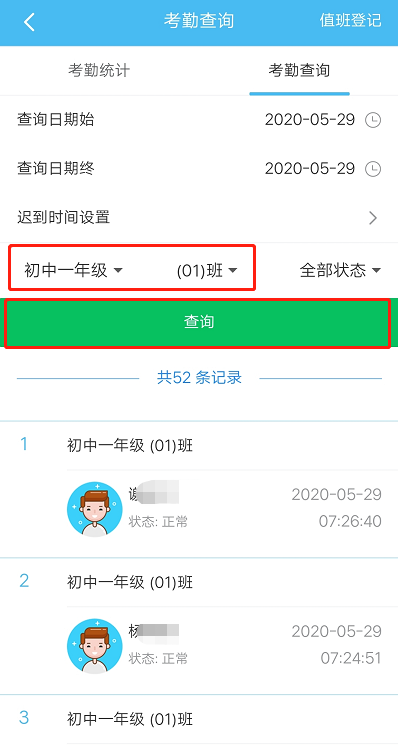
点击左侧菜单栏“人脸识别--体温识别--体温识别明细”,界面上方输入要查询的年级、登记日期,点导出按钮即可。